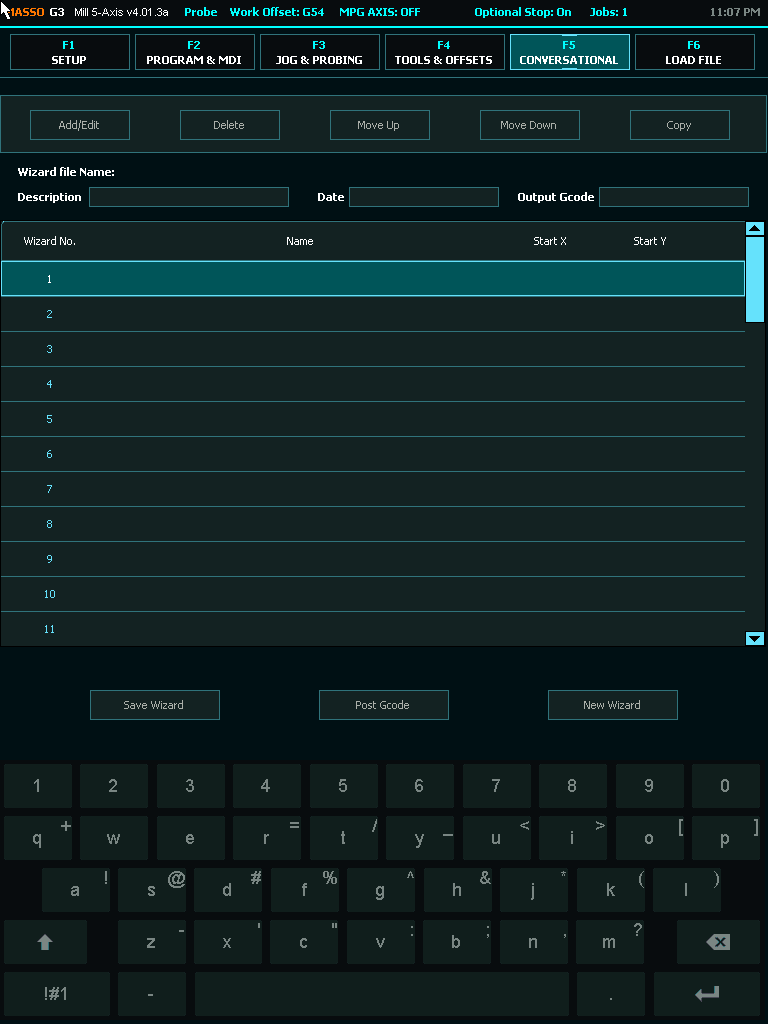MASSO G3-GUI
Diese Seite beschreibt die Benutzeroberfläche von MASSO G3 und MASSO Touch mit den Softwareversionen 4 und 5.
Die Benutzeroberfläche ist in 6 Bildschirme von F1 bis F6 unterteilt.
INFORMATION: Die Schnittstelle kann horizontal oder vertikal konfiguriert werden, indem Sie in den allgemeinen F1-Einstellungen die gewünschte Option auswählen. Die vertikale Schnittstelle ist in erster Linie für MASSO touch konzipiert, kann jedoch mit jedem G3 mit geeignetem Touchscreen verwendet werden.
INFORMATIONEN: Sie können zwischen den Bildschirmen navigieren, indem Sie die Tasten F1–F6 drücken oder auf die Schaltflächen am unteren Bildschirmrand klicken.
Querformat
F1-Bildschirm
Auf diesem Bildschirm können Sie Ihre MASSO-Einstellungen konfigurieren.
- Wenn Sie diesen Bildschirm aufrufen, werden Sie aufgefordert, das Administratorkennwort einzugeben. Das Standardpasswort ist „HTG“
- Wenn Sie das Passwort nicht eingeben, gelangen Sie in den schreibgeschützten Modus, in dem Sie keine Änderungen vornehmen können. Verwenden Sie STRG+L , wenn Sie das Passwort erneut eingeben möchten.
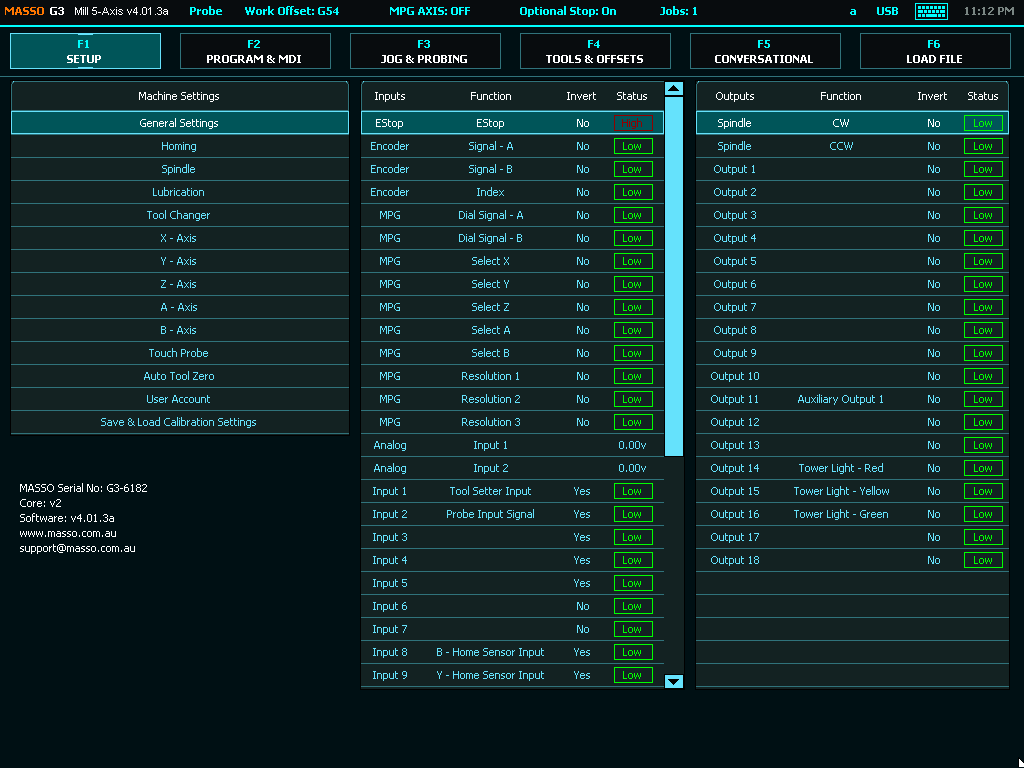
F2-Bildschirm
- Wenn Sie diesen Bildschirm aufrufen, werden Sie aufgefordert, das Benutzerkennwort einzugeben. Das Standardpasswort ist „HTG“. Das Benutzerpasswort kann geändert oder gelöscht werden.
- Verwenden Sie STRG+L , um den Bildschirm zu sperren, um eine unbefugte Nutzung zu verhindern.
- Im leeren Feld neben Spindle CW können Sie die Spindeldrehzahl eingeben. Geben Sie die gewünschte Geschwindigkeit in das Feld ein und drücken Sie die Eingabetaste.
- Klicken Sie oben auf dem Bildschirm auf „Wi-Fi“, um die Seite mit den Wi-Fi-Einstellungen aufzurufen. Wenn Wi-Fi „Orange“ ist, ist es verbunden.
- Klicken Sie auf die Schaltflächen „Axis Zero“, um ein Achsen-DRO auf Null zu setzen.
- Klicken Sie auf den DRO-Wert, um manuell einen neuen Wert einzugeben
- Klicken Sie oben auf dem Bildschirm auf „Optional aus“, um zwischen „Ein“ und „Aus“ umzuschalten.
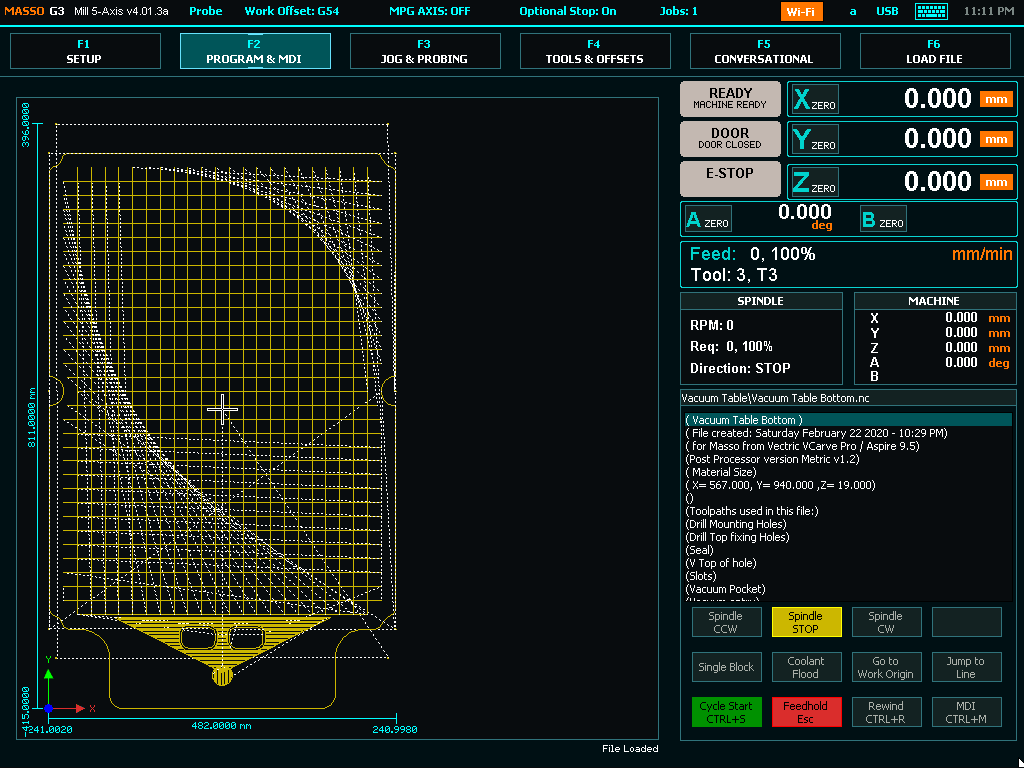
F3-Bildschirm
Dies ist der Bildlaufbildschirm. Von diesem Bildschirm aus können Sie Ihre Maschine starten und aktivieren.
- Sie können auf die Umfragefunktionen von MASSO zugreifen, indem Sie die Umfragetaste auf dem Bildschirm drücken.
- Drücken Sie die Home-Taste 3 Sekunden lang, um die Maschine in den Home-Zustand zu bringen
- Bewegen Sie sich und verwenden Sie die Achsen-Tasten + und -
- Wählen Sie den Dauer- oder Schrittmodus sowie die Schrittentfernung
- Mit dem Schieberegler stellen Sie die kontinuierliche Vorschubgeschwindigkeit ein.
- Klicken Sie auf die Schaltflächen „Axis Zero“, um ein Achsen-DRO auf Null zu setzen.
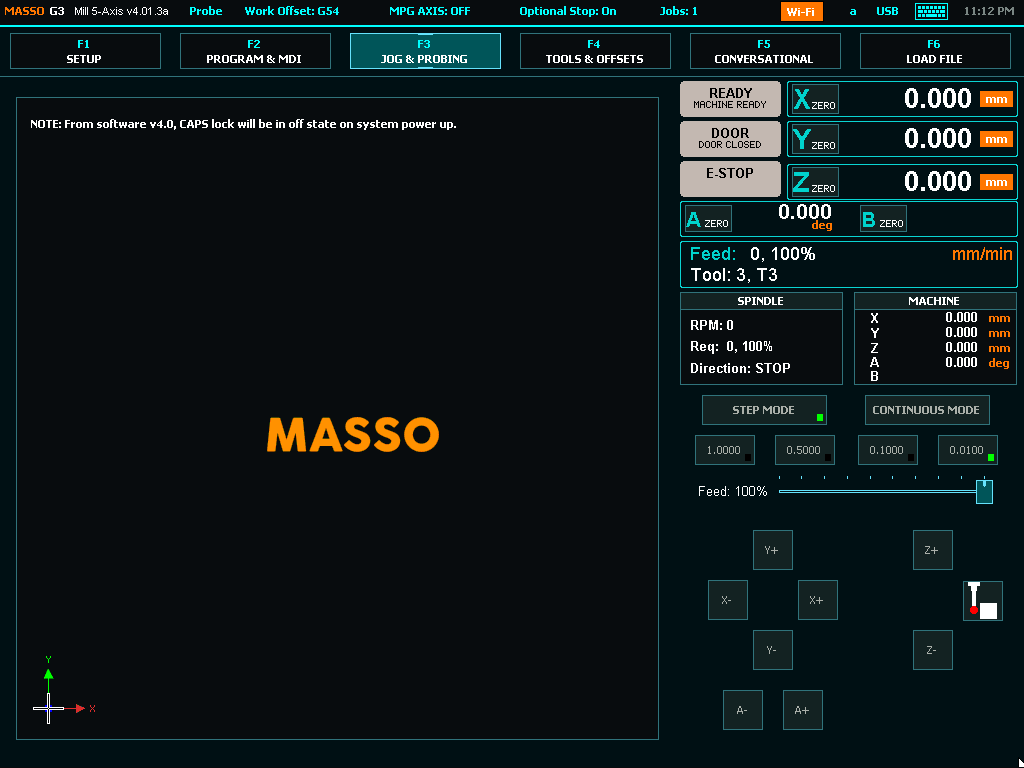
F4-Bildschirm

F5-Bildschirm
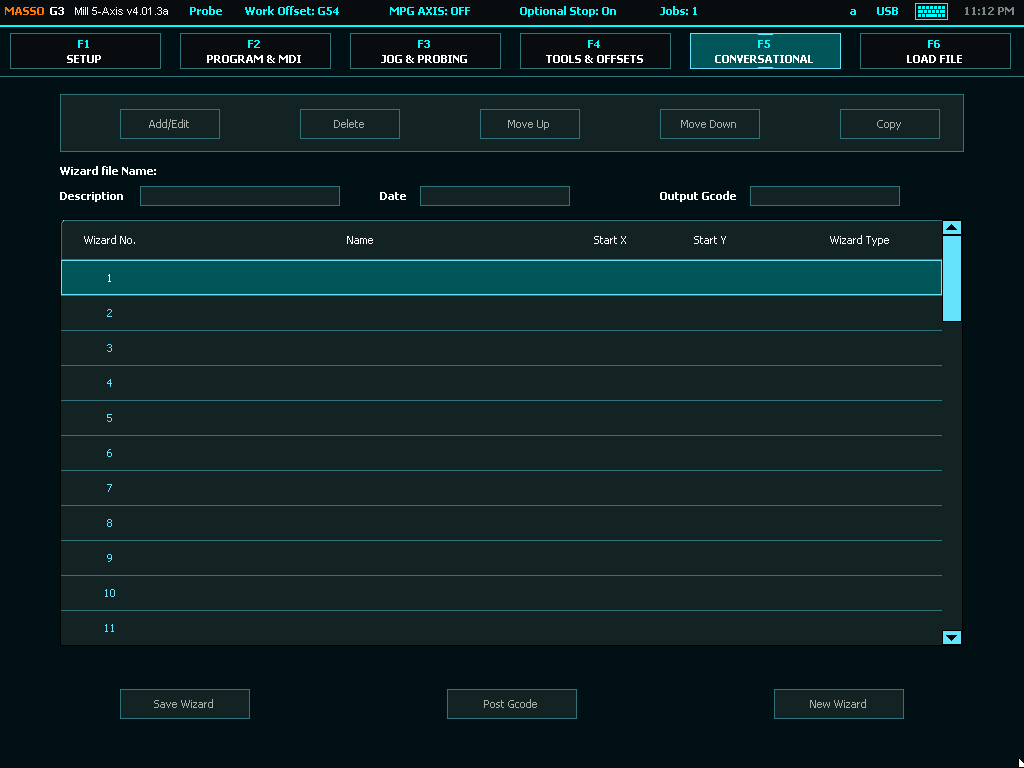
F6-Bildschirm
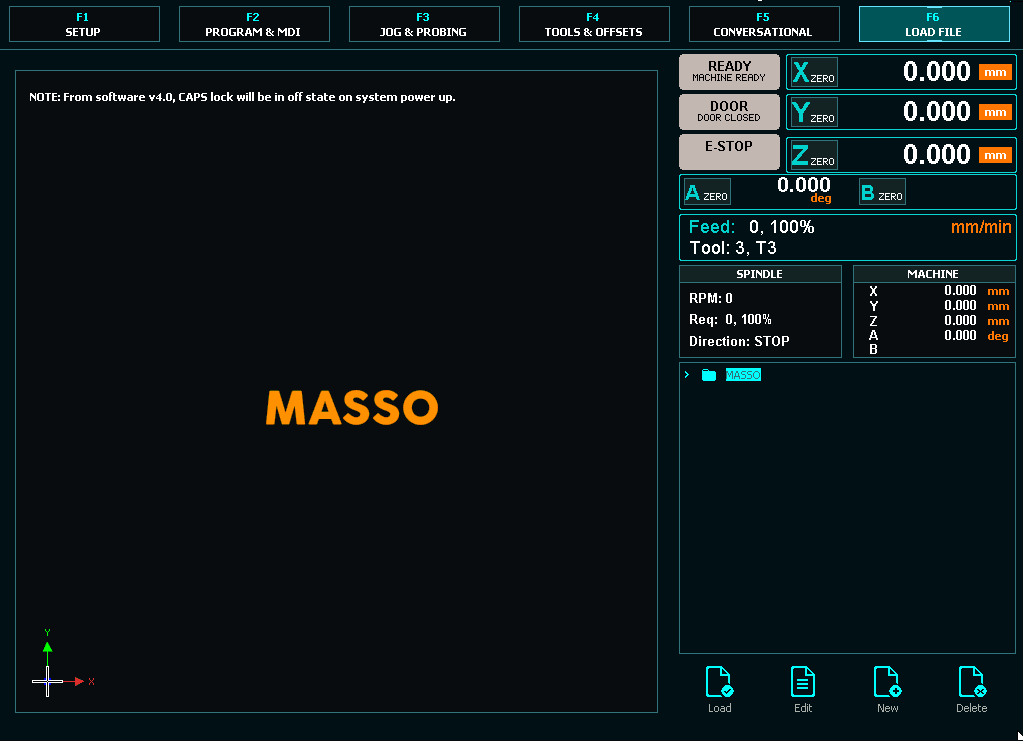
Vertikales Touchscreen-Format
F1-Bildschirm
Auf diesem Bildschirm können Sie Ihre Masso-Einstellungen konfigurieren.
- Wenn Sie diesen Bildschirm aufrufen, werden Sie aufgefordert, das Administratorkennwort einzugeben. Das Standardpasswort ist „HTG“
- Wenn Sie das Passwort nicht eingeben, gelangen Sie in den schreibgeschützten Modus, in dem Sie keine Änderungen vornehmen können. Verwenden Sie STRG+L , wenn Sie das Passwort erneut eingeben möchten.
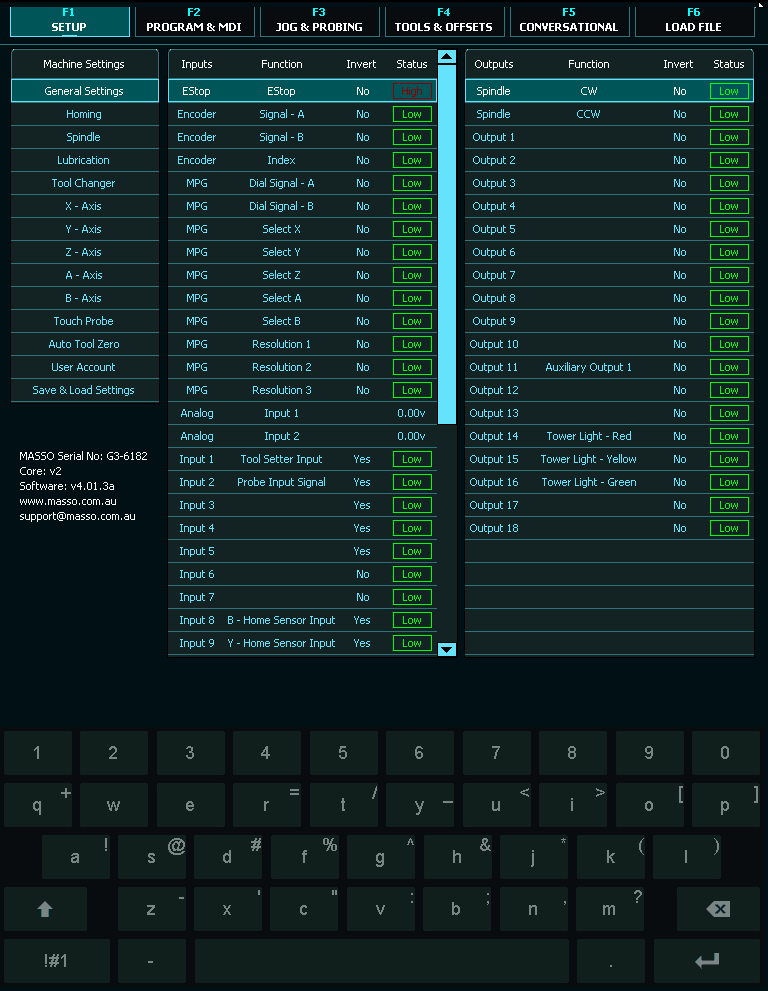
F2-Bildschirm
- Wenn Sie diesen Bildschirm aufrufen, werden Sie aufgefordert, das Benutzerkennwort einzugeben. Das Standardpasswort ist „HTG“. Das Benutzerpasswort kann geändert oder gelöscht werden.
- Verwenden Sie STRG+L , um den Bildschirm zu sperren, um eine unbefugte Nutzung zu verhindern.
- Im leeren Feld neben Spindle CW können Sie die Spindeldrehzahl eingeben. Geben Sie die gewünschte Geschwindigkeit in das Feld ein und drücken Sie die Eingabetaste.
- Klicken Sie oben auf dem Bildschirm auf „Wi-Fi“, um die Seite mit den Wi-Fi-Einstellungen aufzurufen. Wenn Wi-Fi „Orange“ ist, ist es verbunden.
- Klicken Sie auf die Schaltflächen „Axis Zero“, um ein Achsen-DRO auf Null zu setzen.
- Klicken Sie auf den DRO-Wert, um manuell einen neuen Wert einzugeben
- Klicken Sie oben auf dem Bildschirm auf „Optional aus“, um zwischen „Ein“ und „Aus“ umzuschalten.
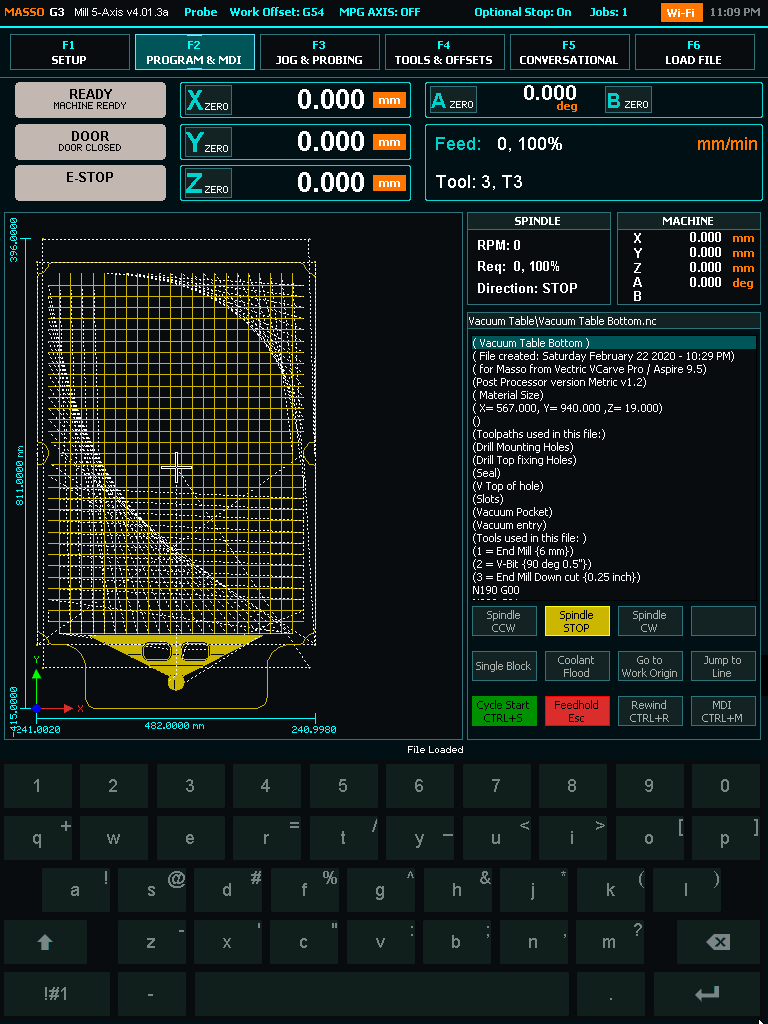
F3-Bildschirm
Dies ist der Bildlaufbildschirm. Von diesem Bildschirm aus können Sie Ihre Maschine starten und aktivieren.
- Sie können auf die Umfragefunktionen von MASSO zugreifen, indem Sie die Umfragetaste auf dem Bildschirm drücken.
- Drücken Sie die Home-Taste 3 Sekunden lang, um die Maschine in den Home-Zustand zu bringen
- Bewegen Sie sich und verwenden Sie die Achsen-Tasten + und -
- Wählen Sie den Dauer- oder Schrittmodus sowie die Schrittentfernung
- Mit dem Schieberegler stellen Sie die kontinuierliche Vorschubgeschwindigkeit ein.
- Klicken Sie auf die Schaltflächen „Axis Zero“, um ein Achsen-DRO auf Null zu setzen.
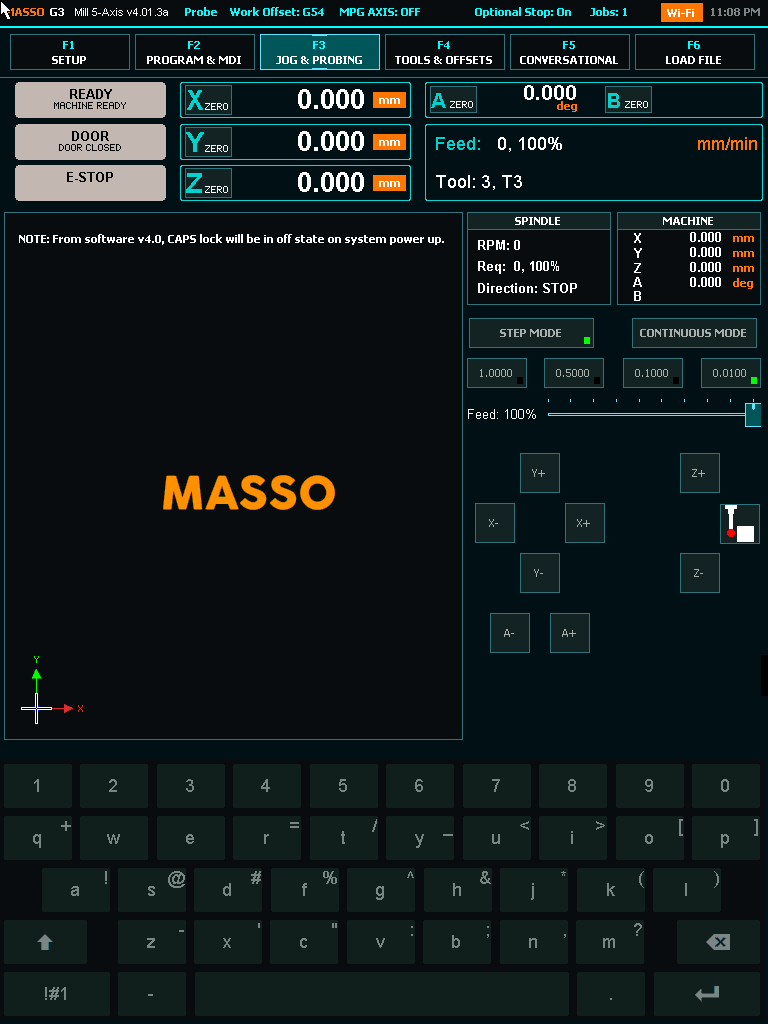
F4-Bildschirm
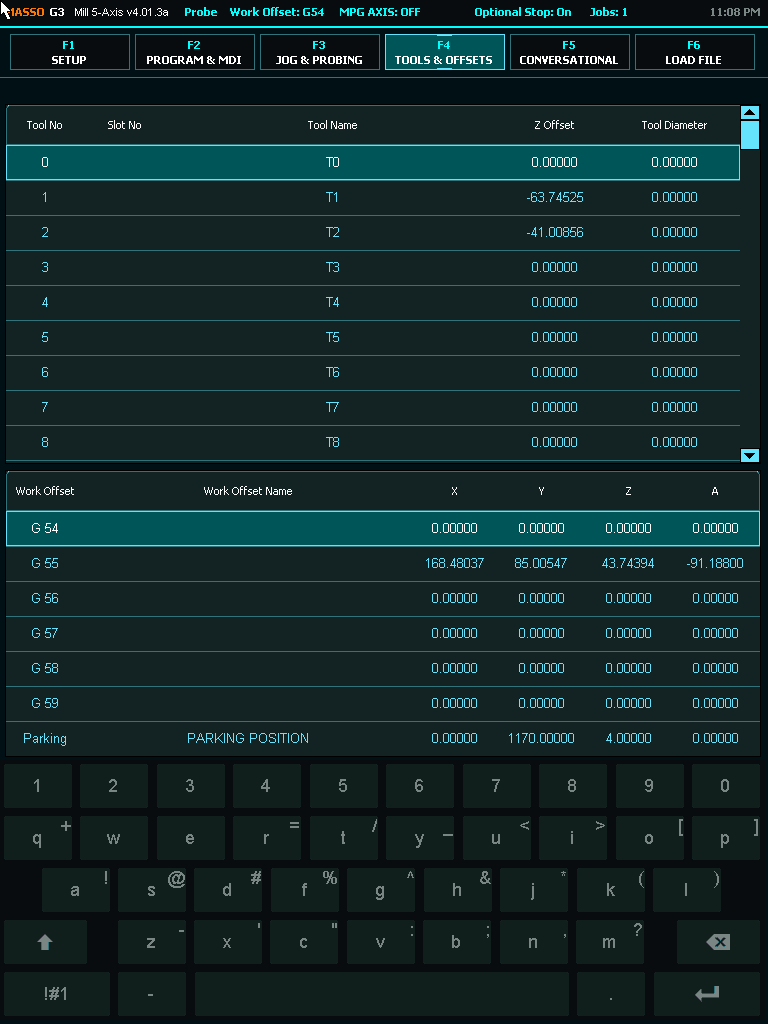
F5-Bildschirm
F6-Bildschirm
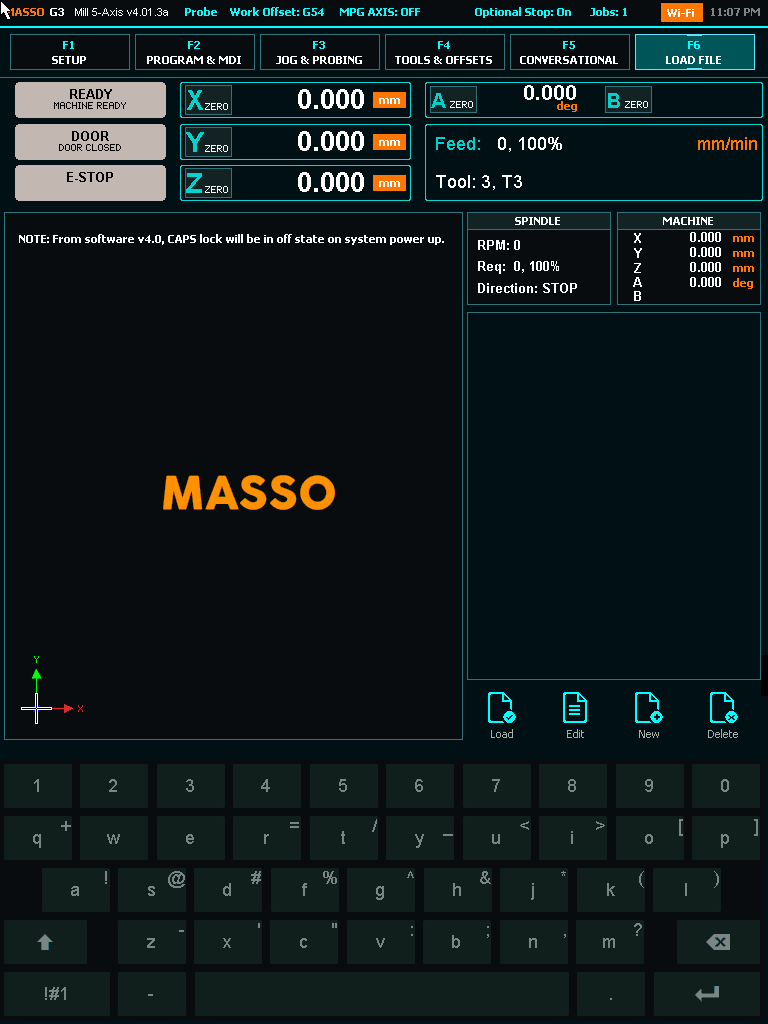
2D-Ansicht
MASSO hat 2 Ansichten für Gcode-Dateien
Die 2D-Ansicht zeigt den Werkzeugweg mit Schnittpfaden in Gelb und Stromschnellen als weiße gepunktete Linien.
Der Benutzer kann zwischen 2D- und Tiefenkartenansichten wählen, indem er im Werkzeugwegfenster auf die Schaltfläche „2D-Ansicht“ oder die Schaltfläche „Tiefenkarte“ klickt.
Tiefenkartenansicht
Dies zeigt die Flugbahn im Vergleich zur Tiefe, wobei hellere Farben höhere Bereiche und dunklere Farben niedrigere Bereiche anzeigen.
Das Bild wird automatisch skaliert, um den größten Tiefenbereich anzuzeigen.



 English
English  Spanish
Spanish  French
French  Simplified Chinese
Simplified Chinese